win11의 예약 종료 설정은 어디에 있습니까? Windows 11에서 내 컴퓨터의 예약 종료를 어디에서 설정합니까? 세부
- PHPz앞으로
- 2024-03-09 13:07:051316검색
PHP Editor Xiaoxin이 Win11 시스템의 예약 종료 설정 작업 방법을 자세히 소개합니다. Win11 시스템에서 예약 종료 기능은 사용자가 컴퓨터 사용 시간을 합리적으로 관리하고 컴퓨터 하드웨어를 보호하며 전원을 절약하는 데 도움이 될 수 있습니다. Win11 시스템의 예약된 종료 기능을 설정하려면 몇 가지 간단한 단계만 완료하면 지능적인 관리를 달성하기 위해 설정한 시간에 컴퓨터가 자동으로 종료됩니다. 다음으로 Win11 시스템에서 예약 종료를 설정하는 구체적인 단계를 소개하여 쉽게 익힐 수 있도록 하겠습니다.
win11에서 컴퓨터의 예약 종료를 어디에서 설정합니까?
1. 먼저 왼쪽 하단의 시작 메뉴를 마우스 오른쪽 버튼으로 클릭하고 실행을 엽니다.
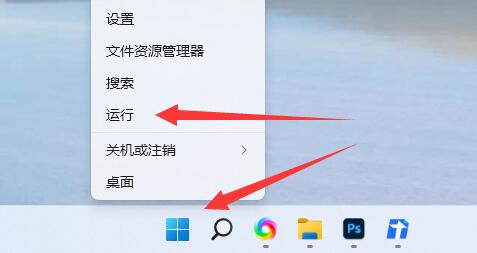
2. shutdown -s -t 7200을 입력하고 Enter를 눌러 실행합니다.
(여기서 7200은 초 단위의 예정된 종료 시간이고, 7200은 2시간 후의 종료 시간입니다.)

3 이렇게 하면 예정된 종료 시간 설정이 완료됩니다.

4. 예약된 종료를 취소하려면 shutdown -a를 입력하고 Enter를 누르세요.
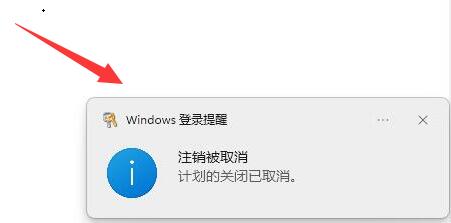
5. 확인 후 예약된 종료를 취소하실 수 있습니다.
위 내용은 win11의 예약 종료 설정은 어디에 있습니까? Windows 11에서 내 컴퓨터의 예약 종료를 어디에서 설정합니까? 세부의 상세 내용입니다. 자세한 내용은 PHP 중국어 웹사이트의 기타 관련 기사를 참조하세요!
성명:
이 기사는 rjzxw.com에서 복제됩니다. 침해가 있는 경우 admin@php.cn으로 문의하시기 바랍니다. 삭제

